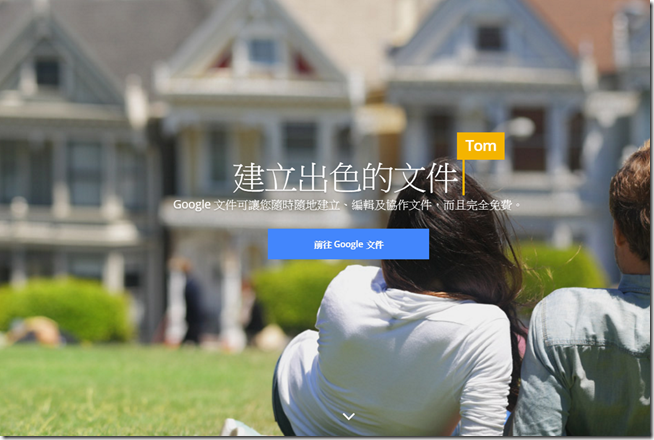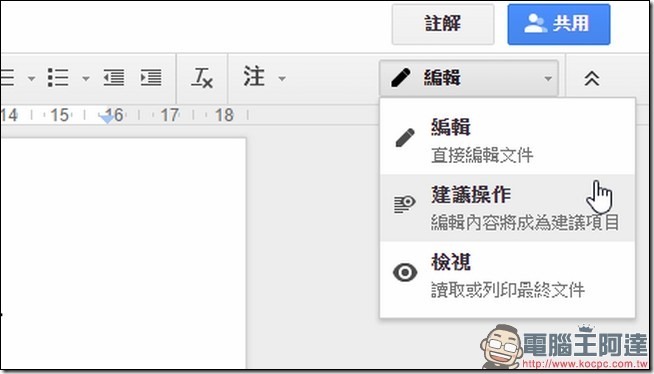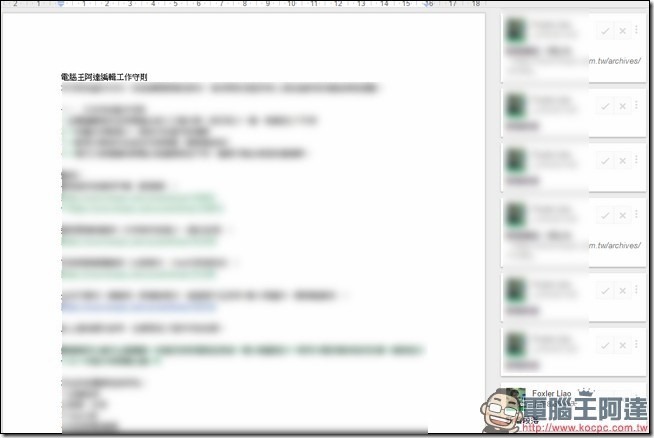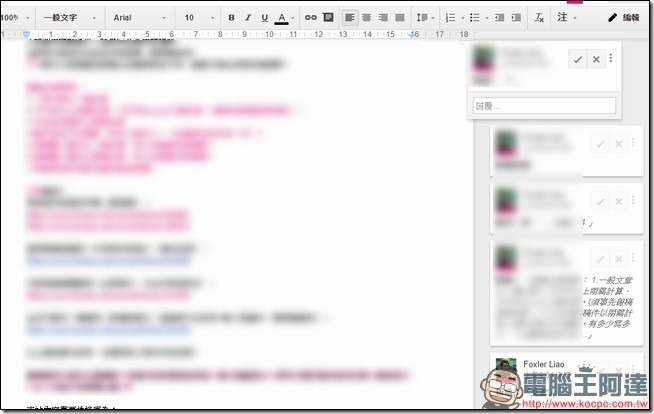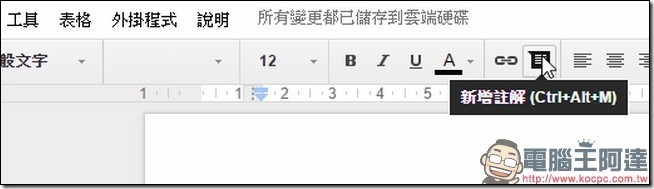在過往,我們要修改合約、企劃案、講稿等等需要多人檢閱、認可的文件檔案時,通常都會用到 Word 的「追蹤修訂」的功能,不得不說,這個功能真的很方便,你只要打開追蹤修訂來修改東西,別人就可以直接檢閱你刪改的地方,不用再一個一個比對,那這麼方便的功能,在主打可以共同協作的 Google 文件上有沒有呢?其實有的,只是很少人知道。
近年來小編真的很愛使用 Google 文件,除了有著基本 Office 的功能外,透過存放在雲端的特性,你可以隨時把文件內容透過網址丟給任何一個朋友來檢閱、甚至是修改。但是扯到修改就麻煩了,根本不知道大家到底改了哪些地方,這時候追蹤修訂功能就顯得非常的重要了。但是這個功能到底隱藏在哪呢?不管你是用 Google 文件、試算表、簡報還是啥文書軟體功能,通通都在右上角的「編輯」按鈕中,只要按下「編輯」的按鈕,改成「建議操作」,就可以進行追蹤修訂的功能囉。
切換成「建議操作」模式後,你所有針對文件所進行的修改,都會在右邊跑出修改的確認視窗,修改完畢後,接手的人只要看右邊就可以很清楚的知道你修改了哪些東西。
接手的人或者是負責最終確認的人,只要看到你右邊的內容,逐項逐項的選擇確認或否定你所提出的修改內容就可以囉。是不是非常方便呢?
最後還是要講一下,必要的時候還能搭配 Google 文件原本就有的註解功能,可以針對你的修改進行更多更詳細的解釋。如此之後,就真的不用每次一直寄送文件檔案了。